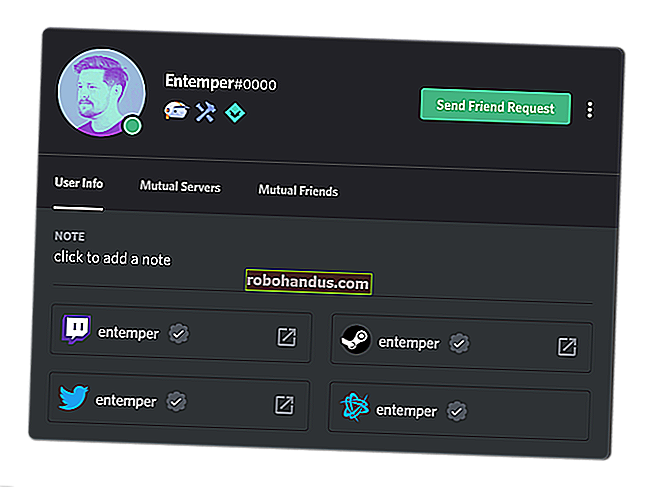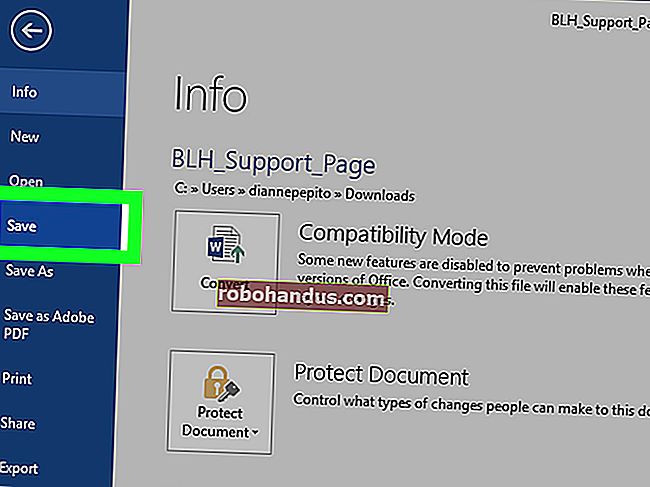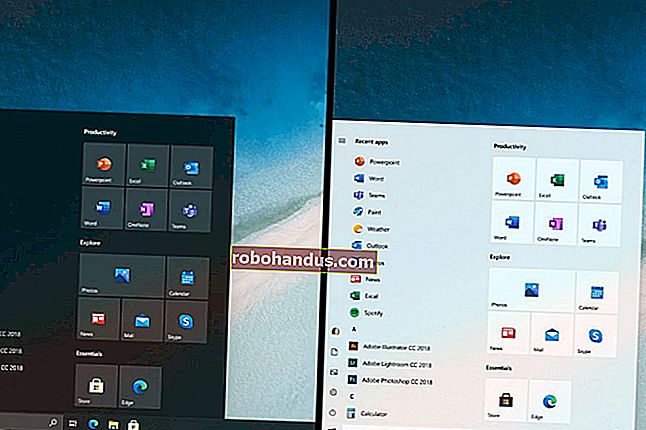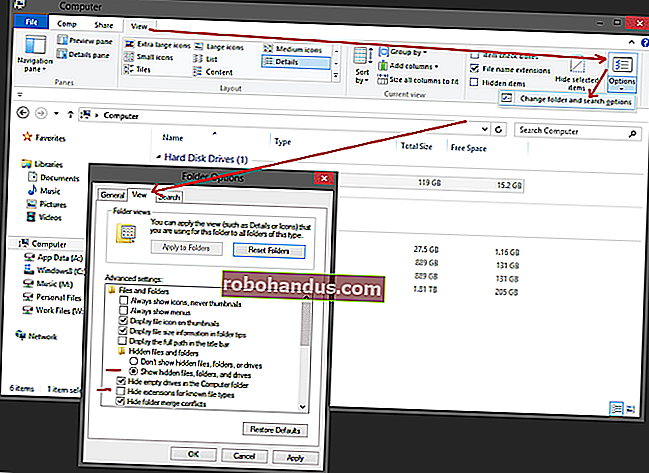Linux'ta bir USB Sürücüye ISO Dosyası Nasıl Yazılır

Linux kullanıcıları geleneksel olarak ISO dosyalarını DVD'ye veya CD'ye yazarlar, ancak çoğu bilgisayarda artık disk sürücüsü yoktur. Önyüklenebilir bir USB sürücü oluşturmak daha iyi bir çözümdür - çoğu bilgisayarda çalışır ve daha hızlı önyüklenir, çalışır ve kurulur.
Önyüklenebilir Linux USB Sürücüleri Nasıl Çalışır?
Canlı bir CD veya DVD gibi, önyüklenebilir bir USB sürücü, bilgisayarınızı etkilemeden hemen hemen tüm Linux dağıtımlarını çalıştırmanıza izin verir. Ayrıca PC'nize bir Linux dağıtımı da kurabilirsiniz — CD veya DVD sürücüsü gerekmez. Ancak ISO dosyasını USB sürücüsüne kopyalayıp çıkaramaz ve çalışmasını bekleyemezsiniz. ISO dosyasını teknik olarak bir USB sürücüsüne "yazmasanız da", bir Linux ISO dosyası alıp onunla önyüklenebilir bir USB sürücü yapmak için gereken özel bir işlem vardır.
Bunu yapmanın iki yolu vardır: Bazı Linux dağıtımları, bunu sizin için yapacak bir grafik USB başlangıç diski oluşturma aracı içerir. Bunu ddherhangi bir Linux dağıtımındaki bir terminalden yapmak için komutu da kullanabilirsiniz . Hangi yöntemi seçerseniz seçin, Linux dağıtımının ISO dosyasına ihtiyacınız olacak.
Örneğin, Ubuntu Linux, önyüklenebilir bir USB sürücü oluşturmak için iki yerleşik yönteme sahiptir. Önyüklenebilir bir USB sürücü, kullanıcıya Ubuntu Live DVD ile aynı deneyimi sağlar. Bilgisayarda değişiklik yapmadan popüler Unix benzeri işletim sistemini denemenizi sağlar. Ubuntu'yu kurmaya hazır olduğunuzda, USB sürücüsünü kurulum ortamı olarak kullanabilirsiniz.
Önyüklenebilir USB sürücüsünü oluşturmak için bir Ubuntu kurulum ISO görüntüsüne ihtiyacınız olacaktır, bu nedenle kullanmak istediğiniz Ubuntu sürümünü indirdiğinizden emin olun.
Açık olmak gerekirse, bu önyüklenebilir USB sürücü Ubuntu Linux'un çalışan bir kopyasına önyükleme yapacak, ancak yaptığınız değişiklikleri kaydetmeyecek. Bu USB sürücüsünden Ubuntu'ya her önyükleme yaptığınızda, yeni bir Ubuntu örneği olacaktır. Değişiklikleri ve verileri kaydedebilmek istiyorsanız, kalıcı depolamaya sahip önyüklenebilir bir USB sürücü oluşturmanız gerekir. Bu daha karmaşık bir süreç.
Ortaya çıkan USB sürücüsünü herhangi bir bilgisayara takın ve USB cihazından önyükleme yapın. (Bazı bilgisayarlarda, seçtiğiniz Linux dağıtımına bağlı olarak Güvenli Önyüklemeyi de devre dışı bırakmanız gerekebilir.)
Burada örnek olarak Ubuntu'yu kullanırken, bu diğer Linux dağıtımlarıyla benzer şekilde çalışacaktır.
Grafiksel Olarak Önyüklenebilir Bir USB Sürücü Nasıl Yapılır
Varsayılan Ubuntu kurulumu, önyüklenebilir USB sürücümüzü oluşturmak için kullanacağımız Startup Disk Creator adlı bir uygulamayı içerir. Başka bir Linux dağıtımı kullanıyorsanız, benzer bir yardımcı program içerebilir. Daha fazla bilgi için Linux dağıtımınızın belgelerine bakın - onu çevrimiçi olarak arayabilirsiniz -.
Windows kullanıcıları için, canlı bir USB sürücü oluşturmak için kolay yoldan Rufus'u öneriyoruz.
Uyarı : Bu, hedef USB sürücüsünün içeriğini silecektir. Yanlışlıkla yanlış USB sürücüsüne yazmadığınızdan emin olmak için, devam etmeden önce diğer bağlı USB sürücülerini çıkarmanızı öneririz.
Ubuntu için 4 GB veya daha büyük kapasiteli herhangi bir USB sürücü iyi olmalıdır. Tercih ettiğiniz Linux ISO değeriniz bundan daha büyükse - çoğu değil - daha büyük bir USB sürücüye ihtiyacınız olabilir.
Doğru USB sürücüsünün bilgisayarınıza bağlı tek sürücü olduğundan emin olduğunuzda, Startup Disk Creator'ı başlatın. Bunu yapmak için, Süper tuşuna basın (çoğu klavyede Windows tuşu budur) ve "başlangıç diski" yazın. Başlangıç Disketi Oluşturucu simgesi görünecektir. Simgesine tıklayın veya Enter tuşuna basın.

Başlangıç Disketi Oluşturucunun ana penceresi görünecektir. USB cihazı, alt bölmede vurgulanacaktır.

"Diğer" düğmesini tıklayın. Standart bir dosya açma iletişim kutusu görünecektir. Ubuntu ISO dosyanızın konumuna göz atın, onu vurgulayın ve "Aç" düğmesine tıklayın.

Başlangıç Disketi Oluşturucu ana penceresi şimdi aşağıdaki ekran görüntüsüne benzemelidir. Üst bölmede vurgulanmış bir ISO görüntüsü ve alt bölmede vurgulanmış bir USB sürücüsü olmalıdır.

ISO görüntüsünün ve USB sürücüsünün doğru olduğunu kendi kendinize onaylayın. Devam etmekten memnun olduğunuzda "Başlangıç Disketi Oluştur" düğmesine tıklayın.
USB sürücüsünün tamamen silineceğini size hatırlatmak için bir uyarı görüntülenir. Bu, USB sürücüsünde herhangi bir değişiklik yapmadan vazgeçmek için son şansınız. Önyüklenebilir USB sürücüsünü oluşturmak için "Evet" düğmesine tıklayın.

Bir ilerleme çubuğu, oluşturma sürecinin tamamlanmaya ne kadar yakın olduğunu gösterir.

Önyüklenebilir USB sürücüsünün oluşturulmasının tamamen bittiğini size bildirmek için bir onay mesajı görüntülenir. Bu yazı için kullandığımız bilgisayarda işlem yaklaşık beş dakika sürdü.

"Çık" düğmesine tıklayın. Artık bilgisayarınızı yeniden başlatabilir ve USB sürücüsünden önyükleme yapabilir veya USB sürücüsünü çıkarabilir, başka bir bilgisayara götürebilir ve orada önyükleyebilirsiniz.
Dd ile Önyüklenebilir USB Sürücü Nasıl Yapılır
Komut satırından önyüklenebilir sürücüyü oluşturmak için kullanacağımız araç ddkomuttur.
Uyarı : Bu komut çok dikkatli kullanılmalıdır. ddsen söyler söylemez, tam olarak ne diyorsan onu yapacak. "Emin misiniz" sorusu veya vazgeçme şansı yoktur. ddtam olarak devam eder ve verdiğiniz talimatları yerine getirir. Bu yüzden, ona yapmasını söylediğimiz şeyin kesinlikle yapmasını istediğimiz şey olmasına çok dikkat etmeliyiz.
USB sürücünüzün hangi cihazla ilişkili olduğunu bilmemiz gerekiyor. Bu şekilde dd, komut satırında hangi cihaz kimliğinin aktarılacağını kesin olarak bilirsiniz .
Bir terminal penceresinde aşağıdaki komutu yazın. lsblkKomut bilgisayarınıza blok aygıtlarını listeler. Her sürücünün kendisiyle ilişkilendirilmiş bir blok cihazı vardır.
lsblk

Çıkış, lsblkşu anda bilgisayarınıza bağlı olan sürücüleri gösterecektir. Bu makinede adı verilen bir dahili sabit sürücü sdavar ve adı verilen bir bölüm var sda1.

USB sürücünüzü takın ve lsblkkomutu bir kez daha kullanın . Sayfasından alınan çıktı lsblkdeğişmiş olacak. USB sürücüsü artık çıktıda listelenecektir.

Listede adı verilen yeni bir giriş var sdbve üzerinde iki bölüm var. Bir bölüm denir sdb1 ve 1 KB boyutundadır. Diğer bölüm denir sdb5ve 14,6 GB boyutundadır.
Bu bizim USB sürücümüz. Kullanmamız gereken tanımlayıcı, her iki bölümü değil, sürücüyü temsil eden tanımlayıcıdır. Örneğimizde bu sdb. Ne olursa bilgisayarınızda adlandırılır nasıl oldu cihaz değil önceki içinde lsblkliste gerekir USB sürücü olun.
Vereceğimiz komut ddşu şekildedir:
sudo dd bs = 4M if = İndirmeler / ubuntu-19.04-desktop-amd64.iso / = / dev / sdb conv = fdatasync

Bunu parçalayalım.
- sudo :
ddKomut vermek için süper kullanıcı olmanız gerekir . Parolanız istenecektir. - dd : Kullandığımız komutun adı.
- bs = 4M :
-bs(blok boyutu) seçeneği, girdi dosyasından okunan ve çıktı aygıtına yazılan her öbeğin boyutunu tanımlar. 4 MB iyi bir seçimdir çünkü iyi bir verim sağlar ve ext4 dosya sisteminin blok boyutu olan 4 KB'nin tam katıdır. Bu, verimli bir okuma ve yazma hızı sağlar. - if = Downloads / ubuntu-19.04-desktop-amd64.iso :
-if(girdi dosyası) seçeneği, girdi dosyası olarak kullandığınız Linux ISO görüntüsünün yolunu ve adını gerektirir. - of = / dev / sdb :
-of(çıktı dosyası) kritik parametredir. Bu, USB sürücünüzü temsil eden cihazla birlikte sağlanmalıdır. Bu,lsblkdaha önce komutu kullanarak belirlediğimiz değerdir . bizim örneğimizde öyle,sdbbiz de kullanıyoruz/dev/sdb. USB sürücünüzün farklı bir tanımlayıcısı olabilir. Doğru tanımlayıcıyı sağladığınızdan emin olun. - conv = fdatasync :
convParametredd, girdi dosyasının çıktı aygıtına yazılırken nasıl dönüştürüleceğini belirler .ddUSB sürücüye yazarken çekirdek disk önbelleğini kullanır.fdatasyncModifiye oluşturma işlemi bittikten olarak işaretlendi önce tampon doğru ve tam olarak temizlendi yazma emin olun.
ddOluşturma ilerlemesi gerçekleşirken hiçbir görsel geri bildirim yoktur . İşe gider ve bitene kadar hiçbir şey rapor etmez.
Güncelleme : Son sürümlerde, dd artık status=progressişlemle ilgili saniyede bir güncelleme sağlayan bir seçenek var. Örneğin, durumu görmek için bu komutu çalıştırabilirsiniz:
sudo dd bs = 4M if = İndirmeler / ubuntu-19.04-desktop-amd64.iso of = / dev / sdb conv = fdatasync status = progers
Önyüklenebilir USB sürücü oluşturulduğunda dd, USB sürücüye yazılan veri miktarını, saniye cinsinden geçen süreyi ve ortalama veri aktarım hızını bildirir.

Önyüklenebilir USB sürücüsünün çalışmasını bilgisayarınızı yeniden başlatıp USB sürücüsünden önyükleyerek kontrol edebilir veya başka bir bilgisayarda başlatmayı deneyebilirsiniz.
Artık Ubuntu'nun veya seçtiğiniz başka bir Linux dağıtımının taşınabilir çalışan bir kopyasına sahipsiniz. Her önyüklediğinizde bozulmamış olacak ve hemen hemen istediğiniz herhangi bir PC'de önyükleyebilirsiniz.